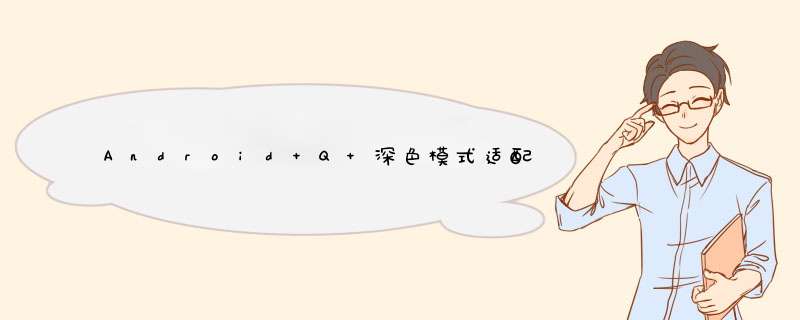
在MIUI12上推出全局的深色模式,所有系统应用和主流三方应用适配。
要达到的效果: 系统切换到深色模式以后,应用也随之切换到深色模式,这是我们这次MIUI适配深色模式要达到的目标,也是我们对每个系统应用的要求 。
适配的方法有三种:
关于Android Q深色模式
Android Q上提供了两种实现深色模式的方式: 深色主题和全局反色 。
深色主题即Theme.AppCompat.DayNight或者Theme.MaterialComponents.DayNight。
深色主题是Android官方提供的实现深色模式的一种方法,应用也可以用起其它自己的方法实现深色模式。
深色主题起作用后,将会加载-night目录下的资源,如果没有找到,那么加载默认资源。对于标准控件,如果应用不提供深色模式的资源,系统也会提供一套默认的深色资源(不过比较难看,基本不可用)
全局反色即ForceDark,系统会根据一套算法,计算出每个View属于前台还是后台。对于前台View,会使其变亮,对于后台View,会使其变暗,而不需要开发者提供两套资源。具体的原理可以移步 Android Q Force Dark调研
如果一个activity使用了深色模式,那么全局反色对其将不生效。
这个只是整体的适配步骤,具体的适配方法看下面两章。
比较理想的做法是:
建议采用深色主题和全局反色相结合的方式。
整个应用的主题使用DayNight,设置<item name="android:forceDarkAllowed">false</item>。对于已经支持深色主题或者用其他方法实现了深色模式的页面,没必要再支持全局反色,务必禁用。
对于需要使用反色的页面,使用Light主题,设置<item name="android:forceDarkAllowed">true</item>。其他页面单独适配。
深色主题的适配
深色主题在Android Q之前就是已经有了的,只不过其在Android Q上得到了加强。
一个activity如果想使用深色主题,让其主题继承于DayNight主题或者让整个应用的主题继承于DayNight主题即可。
不过,上面的做法只适合跟随系统变化的需求,如果有高级的需求,比如应用想要主动切换到深色主题或者不跟随系统变化,而是让用户选择,那么需要这样做:
切换到深色模式时,资源应用的顺序:
所以, 凡是应用自己提供资源了的,那就提供两套,要么就全部用系统的默认资源 。
如果一个应用没有使用DayNight主题,那么只会变化应用提供的-night深色资源,其他不会变化,系统也不会应用标准控件的默认深色资源。
具体实现,可以参考:
https://segmentfault.com/a/1190000011472198
https://blog.csdn.net/xiaoxiaocaizi123/article/details/90370275
有两种方式,大同小异,相信大家能看得懂。
首先来看下全局反色生效前提:
系统端:
应用端:
以上几点缺一不可,需要详细说明几点是:
全局反色的局限:
所以如果一个页面存在WebView或者亮色的图片,建议还是使用深色模式进行适配。
如何开启和禁用全局反色:
设置是否支持全局反色有静态和动态两种方法:
静态方式就是对应用或者activity的主题中声明<item name="android:forceDarkAllowed">true</item>或者 <item name="android:forceDarkAllowed">false</item>
动态方法是调用View.setForceDarkAllowed(true)或者View.setForceDarkAllowed(false),对DecorView设置可以对整个窗口起作用
适配全局反色的步骤:
Android Q 也就是 Andriod 10 对应的 api为29
App要适配的话主要通过设置下面的style:
以及使用此属性 ?android:attr/textColorPrimary
另外谷歌提供了一个 Force Dark开关
具体信息可查看 Q暗黑模式Google官方介绍
Android 10 可控制无需用户确认按键
setConfirmationRequired(false)
当用户的生物识别不可用时,可以设置 setDeviceCredentialAllowed() 允许用户使用PIN、手势密码、数字密码来通过认证。
(1) 适配分为2种
(2) 谷歌及各大应用市场对于适配的时间要求:
如果我们项目原本的api是25 ,要直接升到 api29,我们就需要进行:Andoird O、Android P、Android Q适配,三个适配阶段都需要。
下面会简要介绍下这几个api的适配:
创建通知前需要创建渠道,创建通知时需要传入 channelId。
2.1 什么是前台应用?(这里的前台应用指的是对于Service限制来说)
2.2 什么是后台服务限制?
2.3 解决方案:
设置了透明主题的Activity,再设置屏幕方向
抛出以下异常
推测是Google8.0手机的bug,在之后的版本已经修复。
3.2.1 webview数据目录变更
如果在api设置为28后,多进程使用同一个目录webView
抛出异常:
解决:为不同的进程设置不同的webview数据目录
3.2.2 Apache HTTP客户端弃用
在 Android 6.0 中,谷歌取消了对 Apache HTTP 客户端的支持。 从 Android 9 开始,默认情况下该内容库已从 bootclasspath 中移除且不可用于应用。要继续使用 Apache HTTP 客户端,以 Android 9 及更高版本为目标的应用可以向其 AndroidManifest.xml 添加以下内容:
3.2.3 非sdk接口管控
官方检查器veridex用来检测一个apk中哪里使用了非SDK接口。
扫描结果类似于下图(图片来自 Android P版本 (七)veridex工具扫描非 SDK 接口 ,veridex使用方法也可以参考此文):
3.2.4 前台服务
针对 Android 9 或更高版本并使用前台服务的应用需要请求 FOREGROUND_SERVICE 权限,系统会自动为请求权限的应用授予此权限。如果针对 Android 9 或更高版本的应用尝试创建一个前台服务且未请求 FOREGROUND_SERVICE ,则系统会引发 SecurityException 。
3.3.1应用存储空间变更
默认情况下,如果应用以 Android Q 为目标平台,则在访问外部存储设备中的文件时会进入过滤视图。应用可以使用· Context.getExternalFilesDir() ·将专用于自己的文件存储在特定于自己的目录中。具有过滤视图的应用对其创建的文件始终拥有读/写权限,无论文件位于特定于此应用的目录以内还是以外。应用无需声明任何存储权限即可访问这些文件。
只有在满足以下两个条件时,应用才能访问其他应用创建的文件:
Google Q版本应用兼容性整改指导
华为开发者联盟文档中心
Google Android-8.0-migration
欢迎分享,转载请注明来源:内存溢出

 微信扫一扫
微信扫一扫
 支付宝扫一扫
支付宝扫一扫
评论列表(0条)